几步操作,Chrome 77 便能让您轻松打造专属的 Chrome 浏览器主题。您可以为 Chrome 的工具栏挑选心仪的色彩,并为新标签页设定一张时尚的背景图。
如何启用新的自定义功能
这些个性化功能在 Chrome 77 中默认处于关闭状态,但它们依然存在于系统中:您只需激活一些隐藏的标志即可。
请注意,如同所有实验性标志一样,Chrome 的这些标志也可能随时被更改或移除。我们预计,当谷歌很快正式向所有用户开放此功能时,这些标志将不再需要。
要启用 Chrome 的新自定义选项,请在 Chrome 的地址栏(也称为多功能框)中输入 chrome://flags。在标志页面的搜索栏中输入 “NTP”。

找到“Chrome 颜色菜单”和“NTP 自定义菜单版本 2”这两个标志并启用它们。只需点击每个标志右侧的下拉框,然后选择“启用”。
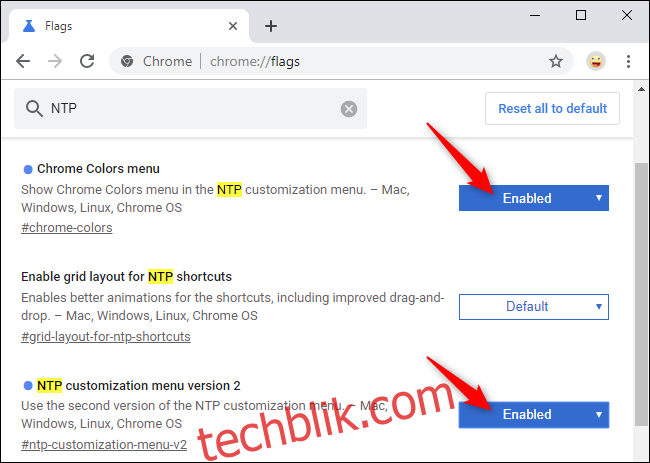
您的更改需要重启 Chrome 才能生效。点击出现的“立即重新启动”按钮。请务必保存您在 Chrome 标签页中的所有工作。Chrome 会在重启时自动重新打开您当前的标签页,但这些标签页的内容(例如,网页文本框中输入的信息)可能会丢失。
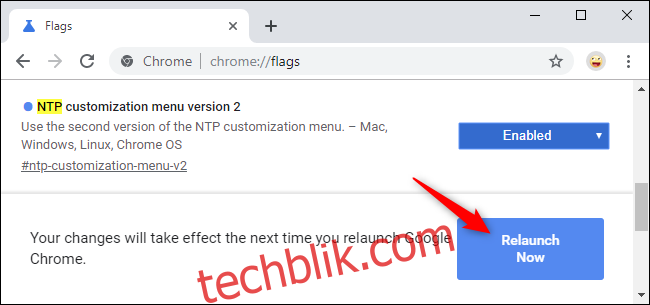
如何自定义您的 Chrome 浏览器
现在,您可以直接在新标签页中个性化您的 Chrome 浏览器主题。
完整的 Chrome 浏览器主题 仍然可用,功能也比这里介绍的更强大一些,但差异不大。现在,您可以更快捷、更轻松地定制您的 Chrome 浏览器外观,而无需使用别人预设的色彩。
要开始自定义,请点击 Chrome 新标签页右下角的“自定义”按钮。
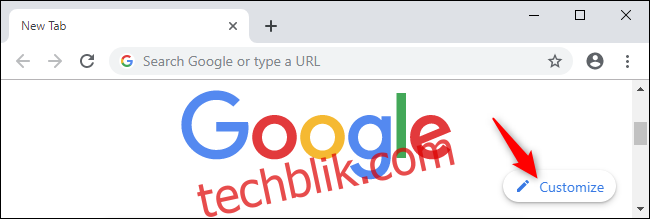
您将在此看到调整浏览器颜色和主题、背景图片以及快捷方式偏好的选项。
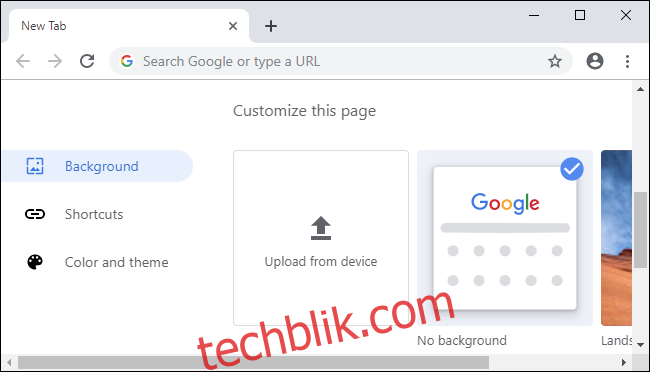
要选择您喜欢的颜色,请点击“颜色和主题”,然后选择一种色彩组合。您不必使用这些预设的组合,可以点击颜色列表左上角的吸管图标来启动颜色选择器。这样您就可以选择任何您喜欢的颜色。Chrome 会自动匹配较浅、相似的色调,以配合您选择的精确颜色。
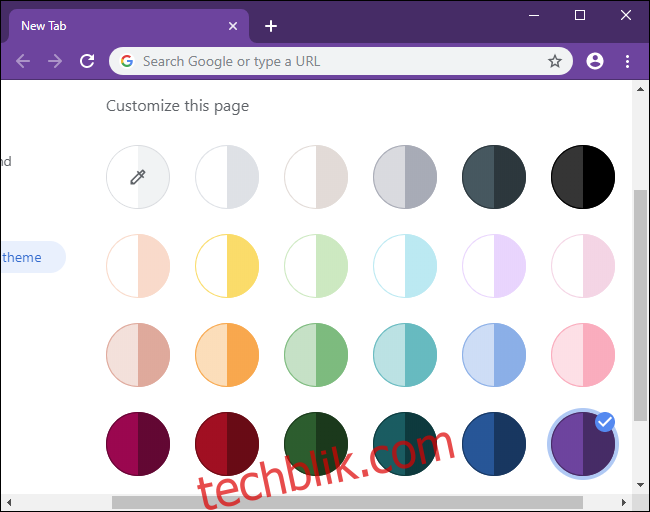
要为新标签页选择背景图片,请点击左侧窗格的“背景”并选择图片。您可以选择一个类别和单张图片,或者启用“每日刷新”功能,每天获取新的背景图片。
您还可以选择“从设备上传”,并选择任何您喜欢的背景图片,或者选择“无背景”以获得更简洁的外观。如果您选择“无背景”,Chrome 将从您的主题中选择一种背景颜色。
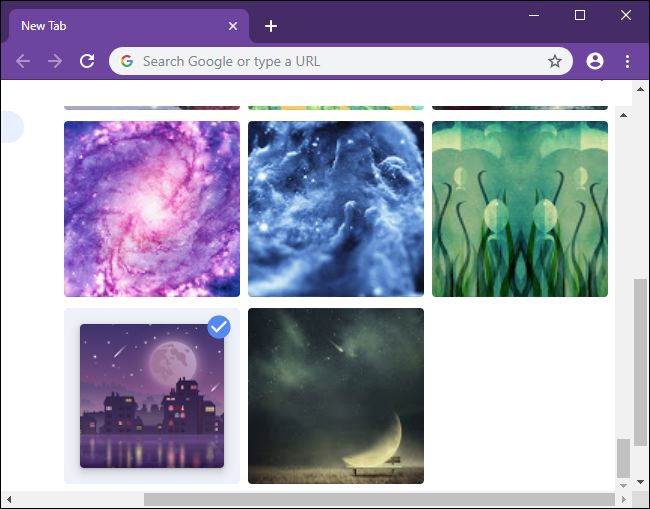
最后,您可以选择搜索框下方快捷方式的显示方式。选择“我的快捷方式”以选择您自己的快捷方式;选择“最常访问的网站”让 Chrome 自动在此处放置您最常访问的网站;或者选择“隐藏快捷方式”完全禁用快捷方式,以获得更简洁的视图。
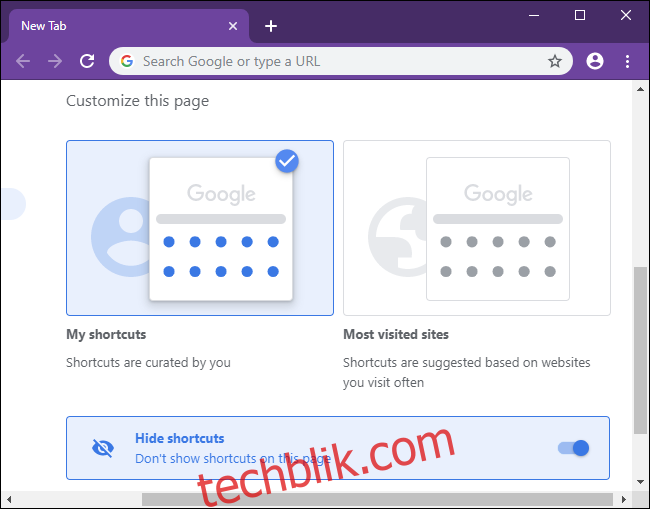
您目前无法隐藏新标签页上的搜索框。在之前的 Chrome 版本中,有一个名为“Remove fakebox from the NTP”的标志可以隐藏此框,但它已从 Chrome 77 中移除。